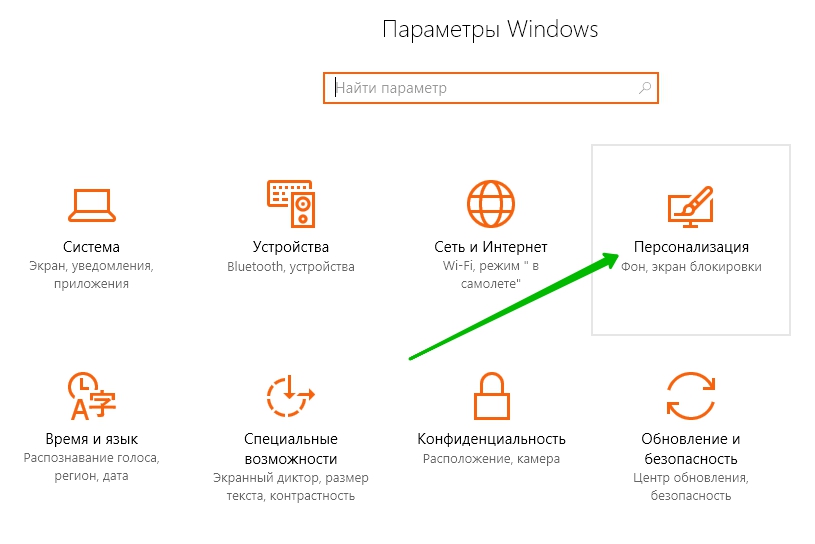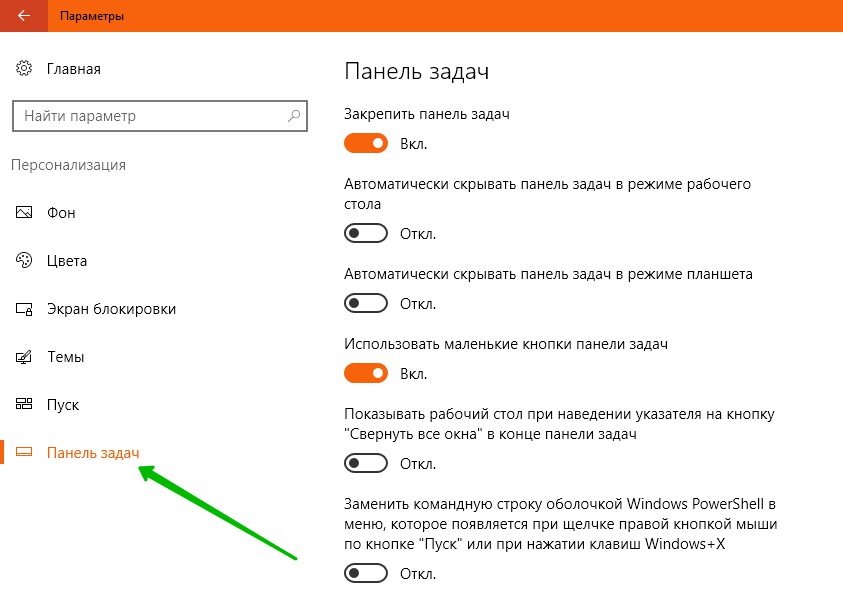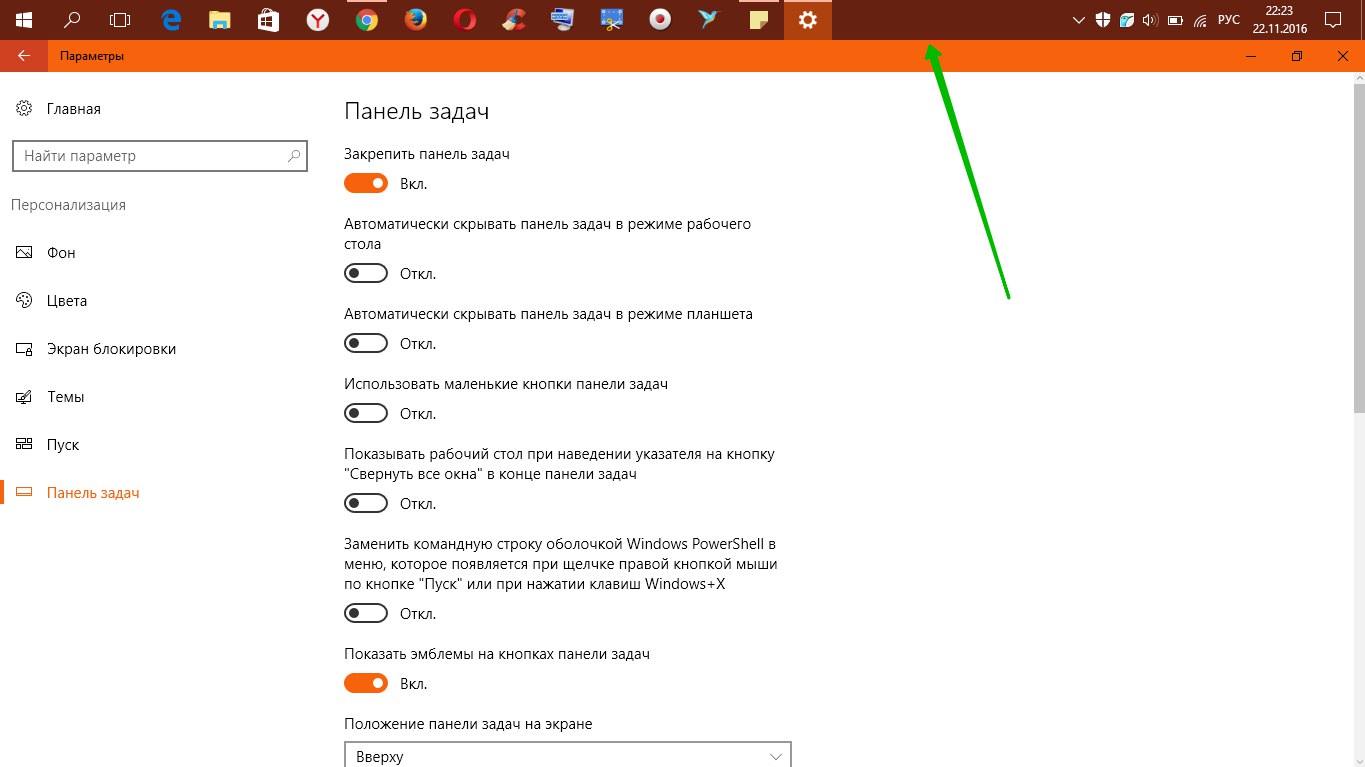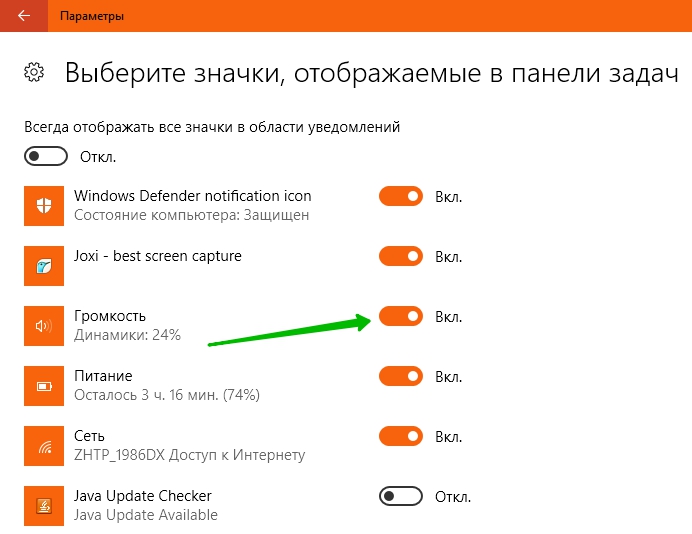Привет ! Мы продолжаем разбирать операционную систему Windows 10 ! Сегодня мы поговорим о том, как настроить панель задач на компьютере Windows 10. Вы узнаете как можно убрать панель задач с Windows 10. Можно будет уменьшить панель задач, выбрать расположение панели, например вверху экрана или справа и т.д. Можно будет выбрать какие значки должны отображаться в панели задач.
Привет ! Мы продолжаем разбирать операционную систему Windows 10 ! Сегодня мы поговорим о том, как настроить панель задач на компьютере Windows 10. Вы узнаете как можно убрать панель задач с Windows 10. Можно будет уменьшить панель задач, выбрать расположение панели, например вверху экрана или справа и т.д. Можно будет выбрать какие значки должны отображаться в панели задач.
Чтобы настроить панель задач, в нижнем левом углу экрана откройте меню «Пуск». В открывшемся окне нажмите на значок или вкладку — Параметры.
Далее, на странице «Параметры» нажмите на вкладку — Персонализация.
Далее, на странице «Персонализация», слева в боковой панели, перейдите на вкладку — Панель задач. Здесь можно настроить основные параметры панели задач.
— Можно закрепить панель задач или открепить.
— Можно убрать панель задач с рабочего стола.
— Можно убрать панель задач в режиме планшета.
— Можно сделать панель задач маленькой.
— Можно включить показ рабочего стола при наведении указателя на кнопку «Свернуть все окна» в конце панели задач.
— Можно заменить командную строку оболочкой Windows PowerShell в меню, которое появляется при нажатии правой кнопки мыши по кнопке «Пуск» или при нажатии клавиш Windows + X.
— Включить или отключить показ эмблем на кнопках панели задач.
— Вы можете выбрать положение панели задач на экране.
— Можно группировать кнопки на панели задач.
— Можно выбрать какие значки должны отображаться в панели задач.
— Можно включить или отключить определённые системные значки.
Все изменения будут автоматически сохраняться.
Остались вопросы ? Напиши комментарий ! Удачи !